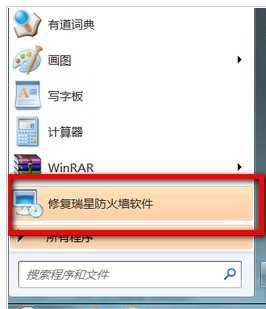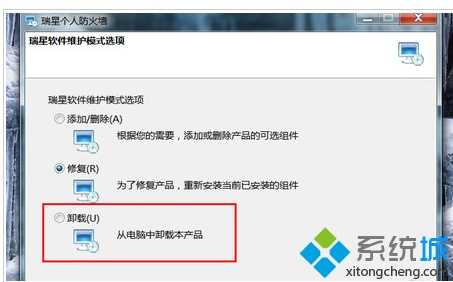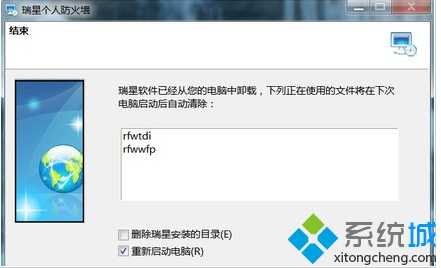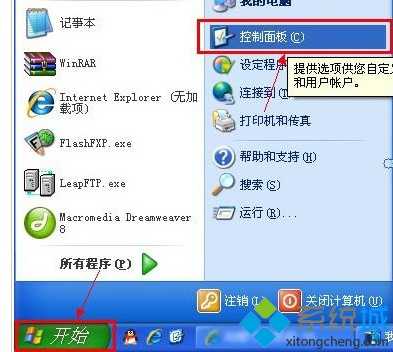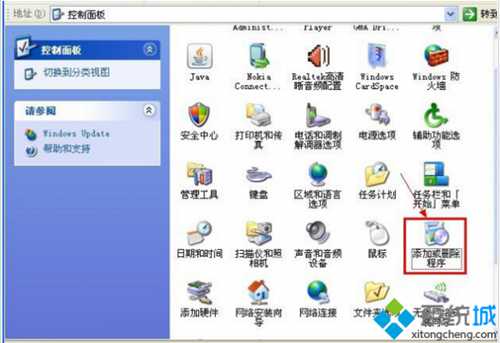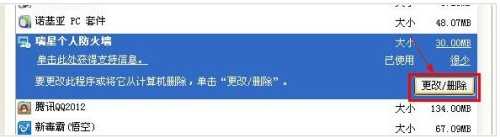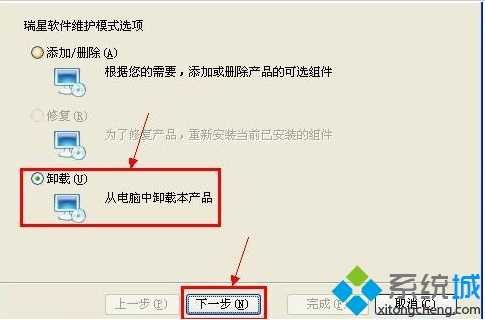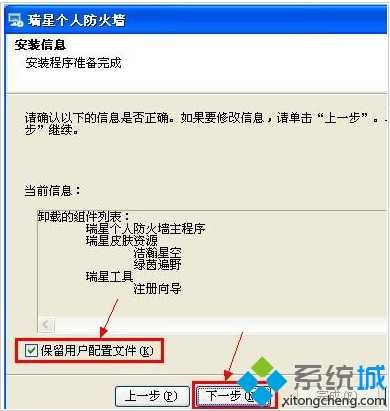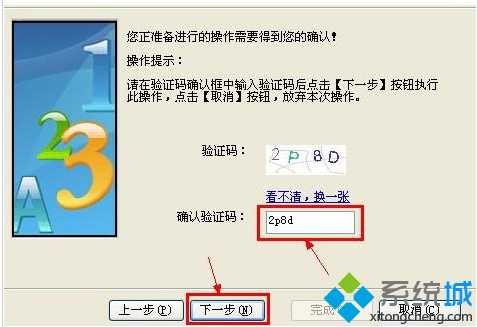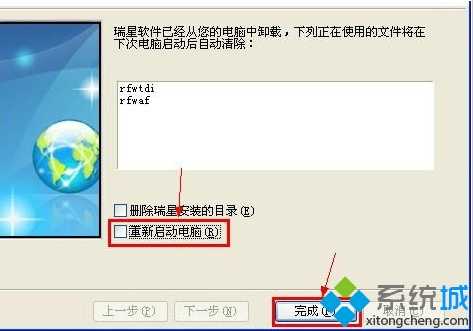win10系统下怎样卸载瑞星个人防火墙
不少windows10系统用户都反馈自己电脑中的瑞星个人防火墙防护性太强了,常常会影响到日常使用,因此就希望能够对其进行卸载,这该如何操作呢?下面,就让系统城小编给大家介绍下瑞星个人防火墙的具体卸载方法吧。
方法一:
1、点击开始菜单,找到修复瑞星个人防火墙这个软件的功能选项;
2、启动该程序,在软件界我们选择第三个选项:“卸载”;
3、点击“卸载”,然后点击下一步,下一步,输入验证码;
4、瑞星个人防火墙软件已成功卸载,建议大家一定要注意重新启动计算机,这样就可以保证软件的残余信息被彻底删除。
方法二:我们从电脑的控制面板进行删除
1、单击“开始”菜单,然后再单击“控制面板”;
2、在“控制面板”窗口,单击“添加或删除程序”图标;
3、在“添加或删除程序”窗口,从右边的列表中找到“瑞星个人防火墙”,单击“更改/删除”按钮;
4、在“瑞星个人防火墙”窗口,确保“卸载(U)”项被选中,再单击“下一步(N)”按钮;
5、在“安装信息”窗口,确定“保留用户配置文件”项是否需要选择,然后再点“下一步(N)”按钮;
6、在“请输入验证码”窗口,输入验证码,然后再点“下一步(N)”按钮;
7、在“结束”窗口,建议不选中“重新启动电脑(R)”,然后按“完成(F)”按钮。这样就完成了“瑞星个人防火墙”的卸载操作。
win10系统卸载瑞星个人防火墙的两种方法就为大家介绍到这里了。这个方法并不复杂,相信知道只要操作一遍,就能很快学会!
广告合作:本站广告合作请联系QQ:858582 申请时备注:广告合作(否则不回)
免责声明:本站资源来自互联网收集,仅供用于学习和交流,请遵循相关法律法规,本站一切资源不代表本站立场,如有侵权、后门、不妥请联系本站删除!
免责声明:本站资源来自互联网收集,仅供用于学习和交流,请遵循相关法律法规,本站一切资源不代表本站立场,如有侵权、后门、不妥请联系本站删除!
暂无评论...
更新日志
2025年01月10日
2025年01月10日
- 小骆驼-《草原狼2(蓝光CD)》[原抓WAV+CUE]
- 群星《欢迎来到我身边 电影原声专辑》[320K/MP3][105.02MB]
- 群星《欢迎来到我身边 电影原声专辑》[FLAC/分轨][480.9MB]
- 雷婷《梦里蓝天HQⅡ》 2023头版限量编号低速原抓[WAV+CUE][463M]
- 群星《2024好听新歌42》AI调整音效【WAV分轨】
- 王思雨-《思念陪着鸿雁飞》WAV
- 王思雨《喜马拉雅HQ》头版限量编号[WAV+CUE]
- 李健《无时无刻》[WAV+CUE][590M]
- 陈奕迅《酝酿》[WAV分轨][502M]
- 卓依婷《化蝶》2CD[WAV+CUE][1.1G]
- 群星《吉他王(黑胶CD)》[WAV+CUE]
- 齐秦《穿乐(穿越)》[WAV+CUE]
- 发烧珍品《数位CD音响测试-动向效果(九)》【WAV+CUE】
- 邝美云《邝美云精装歌集》[DSF][1.6G]
- 吕方《爱一回伤一回》[WAV+CUE][454M]